
قصيدة ملموسة مؤلفة في Microsoft Word.
حقوق الصورة: لقطة شاشة Word بإذن من Microsoft.
الشعر الملموس هو أي شعر يستخدم الأشكال الرسومية للحروف أو الكلمات أو الرموز لنقل المعنى بدلاً من معنى الكلمات نفسها. منذ سنوات ، كانت القصائد الملموسة تُكتب على الآلات الكاتبة ، وغالبًا ما كانت تضع كلمات فوق بعضها البعض. عند كتابة شعر ملموس في Word 2013 ، حرر نفسك من قيود الخطوط والفقرات الخطية باستخدام مربعات النص و Word Art والأشكال لنحت عملك كما تراه مناسبًا.
استخدام مربعات النص و Word Art
الخطوة 1

قم بإيقاف تشغيل التدقيق الإملائي التلقائي في Word.
حقوق الصورة: الصورة مجاملة من مايكروسوفت.
قم بتشغيل Word وأنشئ مستندًا جديدًا فارغًا. انقر فوق قائمة "ملف" وقم بإيقاف تشغيل التدقيق الإملائي التلقائي بالنقر فوق "خيارات" ، ثم "تدقيق" ثم مسح جميع خانات الاختيار في عند تصحيح التدقيق الإملائي والنحوي في Word. إذا تركت هذه العناصر محددة ، فسيتم تمييز قصيدتك بأكملها بحثًا عن الأخطاء الإملائية والنحوية.
فيديو اليوم
الخطوة 2

قم بإنشاء مربع نص.
حقوق الصورة: لقطة شاشة Word بإذن من Microsoft.
انقر فوق القائمة "إدراج" وحدد "مربع نص". انقر فوق رمز "مربع نص بسيط".
الخطوه 3
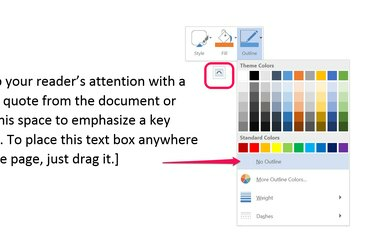
حدد "بلا مخطط تفصيلي".
حقوق الصورة: لقطة شاشة Word بإذن من Microsoft.
انقر فوق الرمز الصغير الذي يظهر بالقرب من الزاوية اليمنى العليا لمربع النص ، وحدد "مخطط تفصيلي" وانقر فوق "بلا مخطط تفصيلي". انقر فوق الرمز الصغير مرة أخرى ، حدد "املأ" وحدد "بلا تعبئة". يتيح لك ذلك وضع مربعات النص فوق بعضها البعض دون تغطية كلماتك بخلفيات وخلفيات مربعات النص.
الخطوة 4
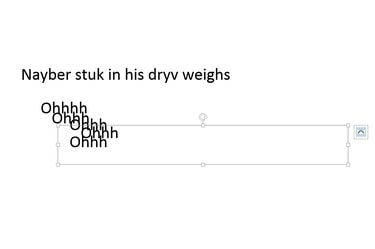
اسحب مربعات النص فوق الآخرين لإنشاء قصيدة ملموسة.
حقوق الصورة: لقطة شاشة Word بإذن من Microsoft.
استبدل النص في مربع النص بكلماتك أو حروفك أو رموزك لبدء قصيدتك الملموسة. انسخ مربع النص عن طريق النقر على الخط المحيط بحدوده لتحديده ، ثم الضغط على "Ctrl-C". لصق نسخ من مربع النص في قصيدتك بالضغط على "Ctrl-V". أضف العديد من مربعات النص كما يحلو لك ، وضعها أينما كنت يريد. لاحظ أنه إذا قمت بوضع أحدهما فوق الآخر ، فيمكنك نحت الأشكال من الكلمات.
الخطوة الخامسة

قم بتدوير مربعات النص عن طريق سحب مقبض "الاستدارة".
حقوق الصورة: لقطة شاشة Word بإذن من Microsoft.
اسحب مقبض "الاستدارة" أعلى مربع نص لتدويره. عندما تسحب مربع نص تم تدويره ، فإنه ينقلب مرة أخرى إلى اتجاهه الأصلي للحظات ، ولكنه سيعود دائمًا إلى التدوير الذي قمت بتعيينه عندما تنقر بعيدًا عنه مرة أخرى.
الخطوة 6
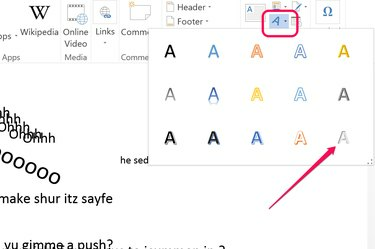
حدد نمط Word Art الذي يناسب قصيدتك.
حقوق الصورة: لقطة شاشة Word بإذن من Microsoft.
انقر فوق القائمة "إدراج" وانقر فوق رمز "Word Art" على شكل حرف A إذا كنت تريد الاستفادة من Word Art الفريد من نوعه. حدد أسلوبًا يناسب قصيدتك وأدخل أي كلمات أو أحرف أو رموز تريدها.
الخطوة 7
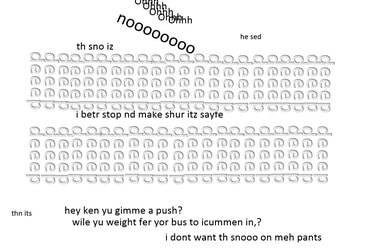
كرر الكلمات والحروف في كثير من الأحيان لتشكيل قصيدتك.
حقوق الصورة: لقطة شاشة Word بإذن من Microsoft.
تعامل مع مربعات نص Word Art تمامًا كما تفعل مع مربع نص عادي. تذكر أن تدمج أشكال الحروف والرموز في قصيدتك ، فهذه لا تقل أهمية - وأحيانًا أكثر من ذلك - عن الكلمات نفسها. على سبيل المثال ، كلمة "عميق" المكتوبة بخط رمادي فاتح ، مقلوبة على جانبها ومتكررة ، يمكن أن تعطي انطباعًا بوجود ثلوج عميقة أو مسارات للإطارات في الثلج.
استخدام الأشكال لنحت قصيدة
الخطوة 1
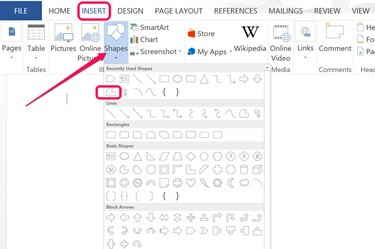
توجد أداة الشكل الحر بالقرب من أعلى معرض الأشكال.
حقوق الصورة: لقطة شاشة فوتوشوب بإذن من Adobe.
افتح مستندًا جديدًا فارغًا في Word. انقر على قائمة "إدراج" وحدد الأشكال. اختر أي شكل لاستخدامه كاستنسل للكلمات في قصيدتك ، أو حدد أداة "الشكل الحر" لرسم الشكل الخاص بك.
الخطوة 2

ضع مربعات النص فوق الشكل.
حقوق الصورة: لقطة شاشة Word بإذن من Microsoft.
انسخ مربع نص من مستندك الأول دون مخطط وتعبئته ، والصقه في هذا المستند. أدخل كلماتك وضع مربع النص بحيث تكون الأحرف فوق الشكل. انسخ والصق مربعات النص ، وأضف أي محتوى ترغب فيه حتى تتم تغطية معظم الشكل. حدد الشكل واضغط على "حذف" لإزالته قبل تغطيته بالكامل. من الصعب جدًا تحديد الشكل عندما يكون مغطى بالكامل.
الخطوه 3

سهم مكتمل باستخدام مربعات النص.
حقوق الصورة: لقطة شاشة Word بإذن من Microsoft.
قم بإنهاء تجميع الشكل الخاص بك باستخدام مربعات النص. اضغط على "Ctrl-A" لتحديدها جميعًا و "Ctrl-C" لنسخها. ضع المؤشر على قصيدتك حيث تريد أن يظهر الشكل واضغط على "Ctrl-V". إذا لم يعجبك مكان ظهورها ، فاضغط على "Ctrl-Z" للتراجع ، وأعد وضع المؤشر وحاول اللصق مرة أخرى.
الخطوة 4
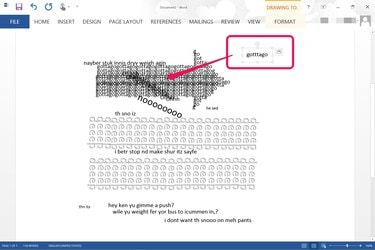
يتم تدوير النص الإضافي ولصقه فوق السهم.
حقوق الصورة: لقطة شاشة Word بإذن من Microsoft.
أنهِ قصيدتك الملموسة بإضافة كلمات وحروف ورموز إضافية. أثناء العمل عليه ، افحص أشكال الكلمات التي لديك بالفعل للبحث عن طرق جديدة لاستخدام الأنماط والتكرار لإضافة محتوى جديد إلى قصيدتك.
نصيحة
اسمح لنفسك بأن تكون مبدعًا وجرب تأثيرات مختلفة أثناء تأليف أي قصيدة. لا توجد قواعد صارمة ، حتى في الشعر الملموس. إذا كنت تريد ، استخدم الأشكال والصور والمحتويات الأخرى إذا كنت تشعر أنها تناسب قصيدتك.




